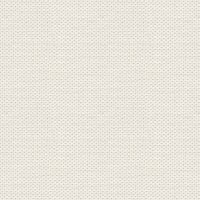

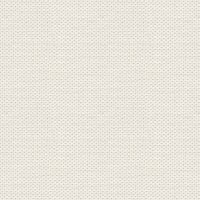

Woman in red
Materialet kan hentes her
Disse filer her ligger under materialet + en gradient + 2 selectioner
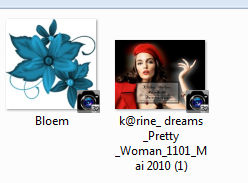
Tuberne åbnes i Paint Shop Pro
Gradienten skal i mappen: Documents\Corel PaintShop Pro\17.0\Gradients
Selectionerne skal i mappen: Documents\Corel PaintShop Pro\17.0\Selections
1. Opret et nyt billede 850x625 pixels
2. Gå til farvepaletten ... Gradienter
Find gradient: Gradient Bhw_justducky... sæt indstillinger som her under, og tryk ok:
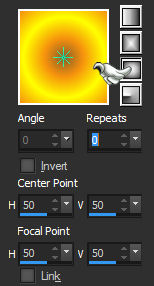
Tag Flood Fill ... fyld dit billede med gradienten
4. Gå op i Effects Artistic Effects ....Halftone
Sæt disse indstillinger og tryk ok – farve #f69a0e:
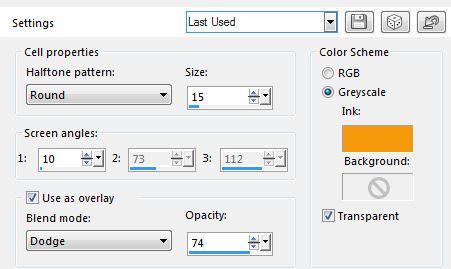
5. Gå til Layerpaletten ... højreklik ... Duplicate
6. Gå til layerpaletten ... sæt Blend Mode til Burn
7. Bliv i Layerpaletten ... højreklik ... Merge Visible
8. Gentag punkt 5+6+7
9. Bliv i Layerpaletten ... højreklik ... Duplicate
10. Gå op i Effects .... Distortion Effects .... Ripple. Sæt disse indstillinger og tryk ok
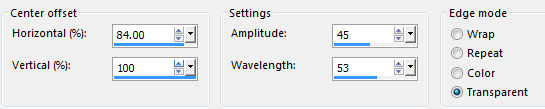
11. Gå op i Selections ... Load/Save Selection ... Load Selection from disk
12. Find selection: Zoee_cirkel ... sæt indstillinger ... tryk på den og tryk Load
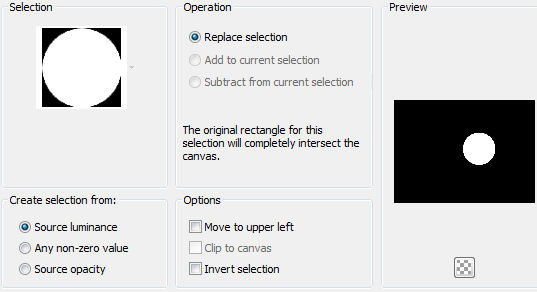
13. Gå op i Selections …. invert
14. Tryk delete på dit tastatur
15. Gå op i Selections …. Select none
16. Gå op i Effects ... 3D Effects ... Drop Shadow... Sæt farven til #4d0300
Sæt disse indstillinger og tryk ok
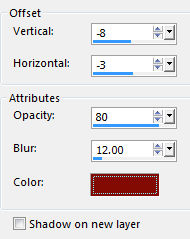
17. Gentag Drop Shadow men ændr Vertical til 8 og Horizontal til 3
18. Opret et nyt lag
19. Gå op i Selections ... Load/Save Selection ... Load Selection from disk
20. Find selection: Zoee_streg ... sæt indstillinger ... tryk på den og tryk Load
21. Fyld selectionen med #c30000
22. Gå op i Selections ….Select none
23. Gå op i Effects...Distortion Effects...Wave...Sæt disse indstillinger og tryk ok
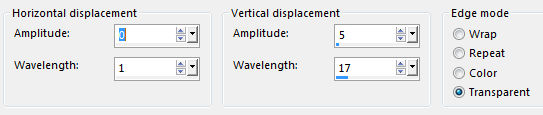
24. Gå op i Image ... Free Rotate ... Sæt disse indstillinger og tryk ok
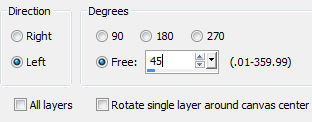
25. Tag Move tool og sæt den op I venstre hjørne som på billededet
26. Gå til Layerpaletten ... højreklik ... Duplicate
27. Gå op i Image ... Mirror ... Mirror Horizontal
28. Gå til Layerpaletten….højreklik….Merge Down
29. Gå til Layerpaletten og sæt Opacity til ca 90
30. Stil dig på laget med kuglen
31. Gå til Layerpaletten ... højreklik ... Duplicate
32. Gå op i Image ... Resize 506 x 372 pixel... ingen hak i Resize All Layers
33. Gå til Layerpaletten og sæt Opacity til ca 75
34. Ryk den op i venstre hjørne som på billedet
35. Gå til Layerpaletten ... højreklik ... Duplicate
36. Gå op i Image ... Mirror ... Mirror Horizontal
37. Gå til Layerpaletten …. højreklik ... Merge Down
38. Gå i Adjust …. Sharpness …. Sharpen
39. Gå op i Effects ... 3D Effects ... Drop Shadows... indstillingerne står fra før
40. Åben tuben med blomsten ... Højreklik i bjælken for oven på tuben ... tryk Copy i det der kommer frem
41. Gå over på dit arbejdsbillede ... Højreklik i bjælken for oven ... tryk Paste as New Layer
42. Gå op i Adjust ... Hue and Saturation ... Hue/Saturation/Lightness
Tryk på det lille sorte hak for oven ... sæt den til default

sæt de andre indstillinger som her under, og tryk ok:
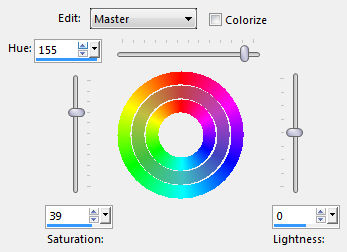
43. Gå I Image ….Free Rotate. Prik I Left og 180. Ingen hak i boksene.
44. Gå til Layerpaletten ... højreklik ... Duplicate
45. Gå I Image …. Free Rotate. Indstillingerne står der fra før
46. Sæt de to blomster sammen og sæt dem som på billedet
47. Gå til Layerpaletten ... højreklik ….Merge Down
48. Gå op i Effects ... 3D Effects ... Drop Shadow … samme farve som før … ændr indstillingerne til:
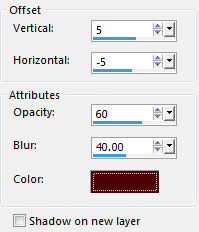
49. Åben tuben med damen ... Højreklik i bjælken for oven på tuben ... tryk Copy i det der kommer frem
50. Gå over på dit arbejdsbillede ... Højreklik i bjælken for oven ... tryk Paste as New Layer
51. Gå op i Image ... Resize 634 x 466 pixel... ingen hak i Resize All Layers. Ryk den på plads I venstre hjørne
52. Gå op i Effects ... 3D Effects ... Drop Shadow….samme farve som før… ændr indstillingerne til:
30
-70
50
30
53. Tag Move tool og ryk kuglen op i hendes hånd
54. Gå op i Image ... Add Borders ... vælg en rød farve ... 2 pixel ... hak i symmetric
55. Gå op i Image ... Add Borders ... vælg en gul farve ... 10 pixel ... hak i symmetric
56. Gå op i Image ... Add Borders ... vælg en rød farve ... 2 pixel ... hak i symmetric
57. Gå op i Image ... Add Borders ... vælg en gul farve ... 20 pixel ... hak i symmetric
58. Tag Magic Wand Tool ... sæt feather og tolerance på 0 og tryk i den sidste gule bord
59. Gå op i Effects ... Reflection Effects ... Kaleidoscope ... Sæt disse indstillinger og tryk ok
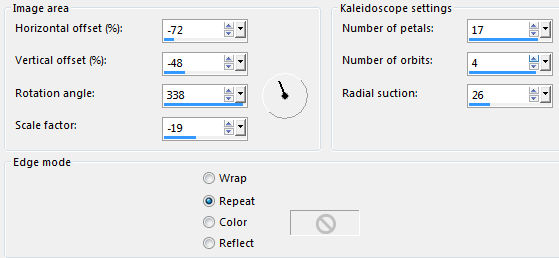
60. Gå op i Selections….Select None
61. Gå op i Image ... Add Borders ... vælg en rød farve ... 2 pixel ... hak i symmetric
62. Gå op i Image ... Add Borders ... vælg en gul farve ... 10 pixel ... hak i symmetric
63. Gå op i Image ... Add Borders ... vælg en rød farve ... 2 pixel ... hak i symmetric
64. Gå I Selections….Select All
65. Gå I Selections … Modify …. Contract ….. sæt tallet til 48
66. Opret et nyt lag
67. Gå i Effects….3D Effects….Cutout. Sæt disse indstillinger – farve #4d0300:
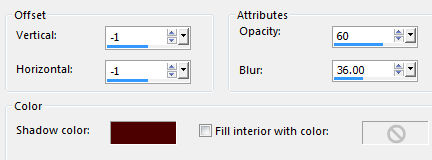
68. Gentag Cutout men ændr Vertical og Horizontal til 1
69. Selections….Select None
70. Sæt dit navn på
71. Gå til Layerpaletten ... højreklik ….Merge Visible
©